File Paths
기본 설정의 파일 섹션에서는 자동 저장 기본 설정을 구성하고 블렌드 파일, 렌더링된 이미지 등에 대한 기본 파일 경로를 설정할 수 있습니다.
다음 옵션에 대해 다양한 외부 파일의 위치를 설정할 수 있습니다.
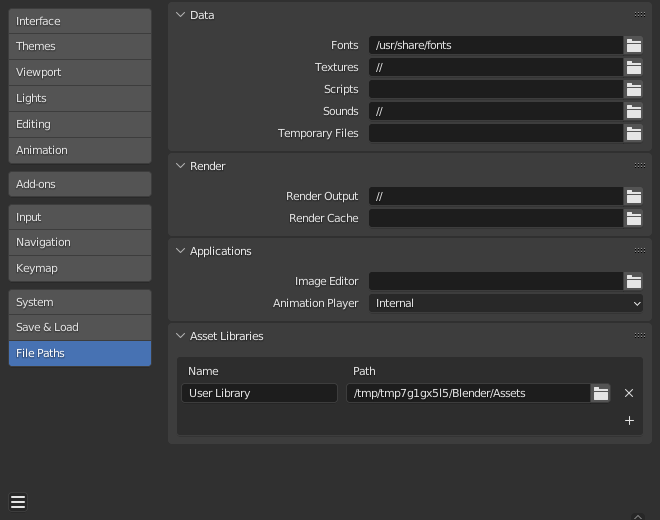
//기본 경로는 현재 열려 있는 블렌드 파일의 폴더를 나타냅니다(자세한 내용은 상대 경로 참조).
Data
Fonts
텍스트 개체 글꼴 파일을 찾아보기 위한 기본 위치입니다.
Textures
이미지 텍스처를 찾아보기 위한 기본 위치입니다.
Sounds
사운드 파일을 찾아보기 위한 기본 위치입니다.
Temporary Files
임시 파일이 저장되는 위치입니다. 시스템 임시 디렉터리를 사용하려면 공백으로 남겨두세요(자세한 내용은 임시 디렉터리 참조).
Render
Render Output
렌더링된 이미지/비디오가 저장되는 위치입니다.
Render Cache
캐시된 렌더 이미지가 저장되는 위치입니다.
Asset Libraries
자산 라이브러리의 이름 및 드라이브 내 디렉터리 경로입니다. 블렌더가 자산 라이브러리를 인식하게 하려면 이를 이 목록에 추가하세요. 이름은 참조용으로만 사용되며 자산 라이브러리 선택기에 표시됩니다. 경로는 자산 라이브러리의 위치를 가리켜야 합니다.

새 자산 라이브러리를 생성하려면 빈 디렉터리를 생성하고 목록 보기에 추가하기만 하면 됩니다. 해당 디렉터리(또는 그 하위 디렉터리)에 포함된 블렌드 파일의 모든 자산은 자산 브라우저에 표시됩니다.
Import Method
자산 브라우저에서 재정의하지 않는 한 자산을 가져올 때 데이터를 관리하는 방법을 결정합니다.
- Link:
File ‣ Link…와 동일…
자산은 현재 블렌드 파일에 연결되므로 읽기 전용입니다. 나중에 자산 파일을 변경하면 해당 파일을 연결하는 모든 파일에 반영됩니다. - Append:
File ▸ Append와 동일…
모든 자산과 해당 종속성이 현재 파일에 추가됩니다. 재질을 장면으로 세 번 드래그하면 세 개의 독립적인 복사본이 생성됩니다. 객체를 장면으로 세 번 드래그하면 세 개의 독립적인 복사본이 생성됩니다.
이 경우 “종속성”은 자산이 참조하는 모든 것을 의미합니다. 오브젝트의 경우 메시 및 재질일 수도 있고 수정자, 제약 조건 또는 드라이버에서 사용되는 다른 오브젝트일 수도 있습니다.
이제 파일에는 자산의 자체 복사본이 있으므로 나중에 자산 파일에 대한 변경 사항이 추가된 파일에 반영되지 않습니다. - Append (Reuse Data): 자산 브라우저에만 해당됩니다.
자산이 처음 사용되면 이전에 설명한 대로 종속성을 포함하여 추가됩니다. 그러나 Blender는 해당 자산의 출처를 추적하고 다음에 해당 자산이 사용될 때 가능한 한 많은 데이터가 재사용됩니다. 재질을 장면으로 세 번 드래그하면 한 번만 로드되고 동일한 재질이 세 번 할당됩니다. 객체를 장면으로 세 번 드래그하면 객체의 사본 3개가 생성되지만 모든 사본은 메시 데이터, 재질 등을 공유합니다.
이제 파일에는 자산의 자체 복사본이 있으므로 나중에 자산 파일에 대한 변경 사항이 추가된 파일에 반영되지 않습니다.
Relative Path
이 자산 라이브러리의 자산을 연결할 때 상대 경로를 사용하십시오.
Script Directories
Python 스크립트를 검색하기 위한 추가 위치입니다.
각 경로에는 해당 스크립트 디렉터리의 목적을 나타내는 이름이 제공될 수 있습니다.
기본적으로 블렌더는 여러 디렉토리(플랫폼에 따라 다름)에서 스크립트를 찾습니다. 환경 설정에 사용자 스크립트 경로를 추가하면 추가 디렉토리가 사용됩니다. 현재 블렌더 버전과 관계없이 자신만의 스크립트와 추가 기능을 저장하는 데 사용할 수 있습니다.
블렌더 설치 디렉토리에 있는 scripts 폴더의 구조와 일치하는 이 경로에 특정 하위 폴더를 생성해야 합니다.
다음 하위 디렉터리가 있는 경우 사용됩니다.
startup/
이 폴더의 모듈은 시작 시 가져옵니다.
addons/
여기에 있는 추가 기능은 추가 기능 기본 설정에 나열됩니다.
modules/
이 폴더의 모듈은 다른 스크립트에서 가져올 수 있습니다.
presets/
이 폴더의 사전 설정은 기존 사전 설정에 추가됩니다.
사용자 스크립트에 대한 모든 변경 사항을 적용하려면 블렌더를 다시 시작해야 합니다.
Applications
Image Editor
이미지 편집에 사용할 외부 프로그램의 경로입니다.
Animation Player
View Animation을 통해 렌더링된 애니메이션을 재생하는 데 사용되는 프로그램입니다.
기본적으로 이는 Blender의 내장 애니메이션 플레이어를 사용하는 내부로 설정되어 있습니다.
이는 Blender가 지원하는 모든 이미지 형식을 재생할 수 있고 타사 응용 프로그램을 설치할 필요가 없다는 장점이 있습니다.
Text Editor
Program
외부 편집을 사용할 때 텍스트 편집기를 시작하는 명령(전체 경로 또는 $PATH의 명령) 공백으로 남겨두면 내부 편집기를 사용하십시오.
Arguments
텍스트 편집기가 파일을 여는 데 사용하는 인수의 특정 형식을 정의합니다.
지원되는 확장은 다음과 같습니다.
$filepath: 파일의 절대 경로입니다.$line: 열려는 줄입니다(선택 사항).$column: 줄의 시작 부분부터 열 열입니다(선택 사항).$line0및$column0은 위와 비슷하지만 0부터 시작합니다.
예: -f $filepath -l $line -c $column
Development
개발자 추가 기능이 활성화된 경우에만 표시됩니다.
I18n Branches
UI에서 번역을 허용하기 위한 로컬 SVN 번역 복사본의 /branches 디렉터리 경로입니다.
Known Limitations
Permissions on Windows
정의된 경로에 액세스하여 실행 파일을 실행할 수 있는 올바른 권한이 있는지 확인하십시오. 예를 들어 Windows에서 실행 파일에 대해 “관리자 권한으로 이 프로그램 실행” 옵션이 활성화된 경우 OS 사용자 계정 컨트롤 내의 제한으로 인해 편집기를 열 수 없게 됩니다. 높은 권한으로 프로그램을 실행하는 것은 잠재적으로 위험합니다!